الإعلانات
لقد عرضت حتى الآن في هذه السلسلة الصغيرة من مقالات هالوين للفوتوشوب كيفية إضافة شبح إلى صورة ملفك الشخصي على Facebook إضافة شبح إلى صورة ملفك الشخصي على Facebookمع اقتراب عيد الهالوين ، حان الوقت المثالي لإخافة أصدقائك بإضافة شبح إلى صورة ملفك الشخصي. اقرأ أكثر ، كيف جعل صورة ملف تعريف زاحف مع قالب مجاني قدمته اصنع صورة ملف شخصي زاحف على Facebook باستخدام قالب Photoshop المجاني هذاالهالوين قادم لذلك حان الوقت لتغيير صورة ملفك الشخصي على Facebook إلى شيء مخيف. نوضح لك كيفية استخدام صورة شخصية وجمجمة وفوتوشوب. اقرأ أكثر وكيف إضافة أشباح إلى مشهد مقبرة مخيف استخدم برنامج Photoshop التعليمي هذا لإخراج أصدقائك من الأشباحمع اقتراب عيد الهالوين ، حان الوقت لبدء مشاركة الصور المخيفة على Facebook. إليك كيفية تخويف أصدقائك! اقرأ أكثر . في هذه المقالة ، سأقوم بإنشاء هذا المشهد بدمية قاتلة مجنونة.
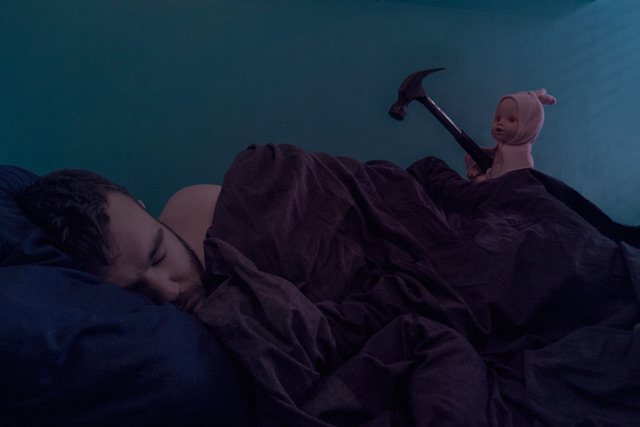
كما هو الحال مع لقطة المقبرة ، فإن أصعب جزء في إنشاء هذا المشهد المخيف هو التقاط الصور لاستخدامها. إذا كنت تحصل على هذا الحق ، يصبح عمل Photoshop أسهل بكثير. تتضمن هذه المقالة جميع الملفات التي استخدمتها (بما في ذلك ملف TIFF النهائي) ، لذلك إذا كنت ترغب في ممارسة عمل Photoshop دون التقاط صورك الخاصة ، يمكنك ذلك. هناك أيضًا تسجيل شاشة يظهر عملية التحرير الكاملة الخاصة بي. يمكنك تنزيل حزمة الموارد هنا [لم تعد متوفرة].
هذا المشروع أكثر تقدمًا بقليل من المشاريع الأخرى في السلسلة. إذا كنت حديث العهد باستخدام Photoshop ، فقد يستغرق الأمر بضع محاولات للحصول على التأثير بشكل مثالي. إذا كنت تستخدم Photoshop pro بالفعل ، فهناك الكثير من الأشياء التي يمكن القيام بها لصورتي لتحسينها. لا تفعل التأثير الأساسي فحسب ، بل استفد منه.
المتطلبات الأساسية
لهذا المشروع ، تحتاج إلى تطبيق جيد لتحرير الصور. أستخدم Photoshop ولكن يمكنك تعديل عملي إلى أي برنامج آخر.
بالنسبة لمستخدمي أجهزة الكمبيوتر الشخصية ، رسم. NET هو الخيار الأفضل والمجاني رسم. NET: أفضل محرر صور متاح يجب تنزيلهنقوم جميعًا بتحرير الصور إلى حد ما. سواء كان قصًا بسيطًا أو تغيير الحجم ، أو ربما مجرد إضافة بعض النص ، من الجيد أن يكون لديك محرر صور موثوق به وسريع وسهل التنقل فيه ... اقرأ أكثر . يجب على مستخدمي Mac السحب Pixelmator. لقد نظرنا بعض بدائل لينكس أفضل 5 بدائل فوتوشوب يمكنك تشغيلها على لينكسالعثور على بديل Adobe Photoshop لنظام التشغيل Linux ليس بهذه الصعوبة. إليك أفضل بدائل Photoshop لنظام Linux. اقرأ أكثر من قبل على الرغم من أنني لم أجرب أيًا منهم.
إذا كنت تستخدم Photoshop ، فيجب عليك الاطلاع على دليل Idiot الخاص بالفوتوشوب المكون من أربعة أجزاء للوصول إلى السرعة:
- دليل أحمق لفوتوشوب ، الجزء الأول: Easy Photoshop تعلم تحرير الصور في Photoshop: احصل على الأساسيات في ساعة واحدةيعد Photoshop برنامجًا مرعبًا - ولكن مع ساعة واحدة فقط ، يمكنك تعلم كل الأساسيات. التقط صورة تريد تعديلها ، ولنبدأ! اقرأ أكثر
- دليل أحمق لفوتوشوب ، الجزء 2: أدوات ونصائح مفيدة تعلم تحرير الصور في Photoshop: احصل على الأساسيات في ساعة واحدةيعد Photoshop برنامجًا مرعبًا - ولكن مع ساعة واحدة فقط ، يمكنك تعلم كل الأساسيات. التقط صورة تريد تعديلها ، ولنبدأ! اقرأ أكثر
- دليل أحمق لفوتوشوب ، الجزء 3: نصائح احترافية دليل أحمق لفوتوشوب ، الجزء 3: نصائح احترافيةهناك دائمًا عدة طرق للقيام بشيء ما في Photoshop ؛ الأهم هو تعلم الأساسيات - الباقي محدود فقط بخيالك. اقرأ أكثر
- دليل أحمق إلى Photoshop ، الجزء 4: الميزات المتقدمة وتأثيرات الصور الممتعة اختصارات لوحة المفاتيح Adobe Photoshop 101سواء كنت مبتدئًا أو محترفًا ، ستوفر لك اختصارات لوحة مفاتيح Adobe Photoshop ساعات من الوقت. اقرأ أكثر
أنا أستخدم أيضًا بعضًا من التقنيات نفسها كما في المادتين السابقتين ، لذلك يجب عليك العمل عليها أولاً.
تصوير الصور
تتكون الصورة النهائية من ثلاث صور منفصلة: واحدة مني نائمة في السرير تحمل الدمية ، وواحدة نائمة في السرير ، وواحدة تحمل الدمية والمطرقة من الخلف.
للحصول على صورتين على الأقل ، والأفضل ثلاث صور ، تريد أن تظل الكاميرا ثابتة قدر الإمكان حتى تتمكن من المزج بينها بسهولة. لذلك ، تحتاج إلى قفل الكاميرا على حامل ثلاثي الأرجل.
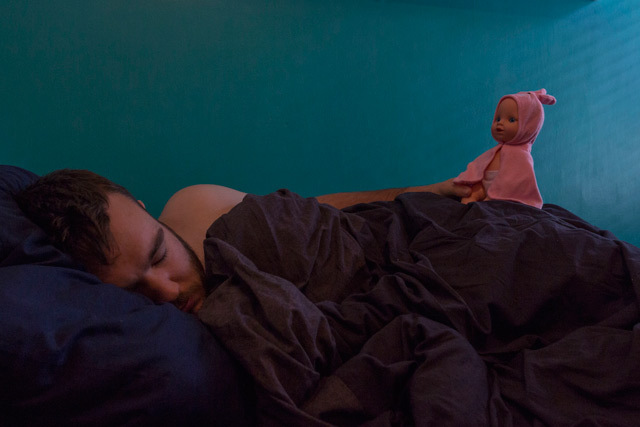
تحتاج أيضًا إلى إبقاء تعرضك كما هو بين اللقطات. استخدم كاميرا - أو تطبيق كاميرا - يمكنك يدويًا ضبط فتحة العدسة وسرعة الغالق وتشغيل ISO.
لهذا النوع من اللقطة ، تريد فتحة بين 8 و 11. تعتمد سرعة الغالق و ISO على ما يمنحك تعرضًا جيدًا. لقد قمت بالتصوير باستخدام ضوء نافذة سيئ لذا كان ISO الخاص بي 1000 وسرعة الغالق 1/50 من الثانية ولكن القيم المختلفة ستعمل لك اعتمادًا على متى وأين تفعل ذلك. إذا كنت تستطيع ، فإنني أوصيك بذلك مع صديق. يجعل كل شيء أسهل قليلاً.

مع إعداد الكاميرا ، التقط الصور التي تحتاجها. من الجيد دائمًا أخذ بعض الإضافات. صورت حوالي عشرة إطارات واستخدمت أفضل ثلاث إطارات.
عملية فوتوشوب
في التسجيل الرقمي أعلاه ، ستشاهدني أعمل من خلال عملية Photoshop الكاملة. الخطوات بسيطة ، هناك الكثير من التعديلات لتعديل كل شيء بشكل صحيح. كان بإمكاني بسهولة قضاء ساعة أخرى في تعديل أقنعة الطبقة. كتجديد ، الخطوات الأساسية هي:
- استيراد الصور إلى مكدس ومحاذاةها تلقائيًا. أعد ترتيبها بحيث تكون بالترتيب الذي تريد العمل عليه.
- استعمال أقنعة الطبقة لمزج أجزاء من كل صورة تريدها. تتطلب هذه الخطوة الكثير من العمل. تحتاج إلى التبديل بين إخفاء القناع وكشفه. استخدم الحواف الطبيعية في الصورة لمزج كل شيء معًا حتى تبدو جيدة.
- أضف درجة اللون / التشبع طبقة التكيف وخفض التشبع من ريدز.
- أضف البحث عن اللون طبقة الضبط وحدد ضوء القمر .3DL للإعداد المسبق. انزل العلم التعتيم من الطبقة إلى قيمة تبدو جيدة.
- أضف تغطية بالتدرج اللوني طبقة التعديل التي تذهب بين الأزرق الداكن والقشدي. تغيير وضع المزج إلى اللون وخفض لها التعتيم كذلك.
- أضف منحنيات طبقة الضبط لتفتيح الدرجات اللونية النصفية للصورة.
- لإنشاء تأثير عيون حمراء متوهجة ، أضف أ درجة اللون / التشبع طبقة الضبط وإخفائها بحيث تؤثر فقط على عيون الدمية. تحديد تلوين وزيادة التشبع, خفة و مسحة. قم بتغيير وضع المزج إلى اللون.
- املأ جديدة طبقة باللون الأحمر ، قم بتغيير وضع المزج إلى ضوء خافت، خفض لها التعتيم وإخفائها بحيث تظهر فقط في المناطق التي تضيئها عيون الدمية.
- لعيون سوداء ، كرر درجة اللون / التشبع طبقة ، إيقاف تلوين، وخفض التشبع و خفة القيم.
مع ذلك ، فعلت الخاص بك. مشاركة الصورة على حسابات وسائل التواصل الاجتماعي الخاصة بك وتخويف أصدقائك.
أرنا عملك
أود أن أرى ما جمعته مع الموارد في هذه المقالة. من الممتع اللعب مع Photoshop ومن الجيد دائمًا أن يلهمك الآخرون. إذا اتبعت هذه المقالة ، يرجى مشاركة صورتك النهائية في التعليقات أدناه.
إذا كنت بحاجة إلى مساعدة أو ملاحظات ، يمكنك أن تسأل في التعليقات أدناه أيضًا.